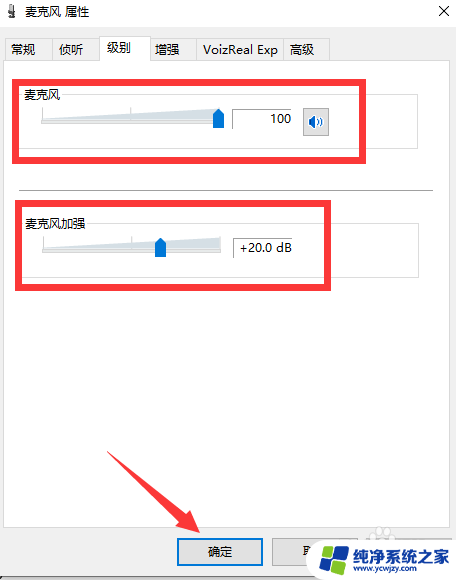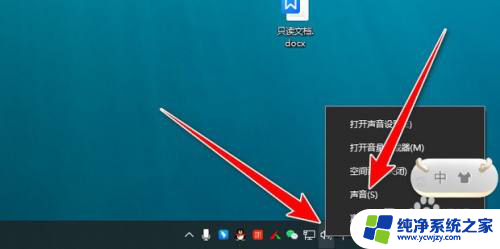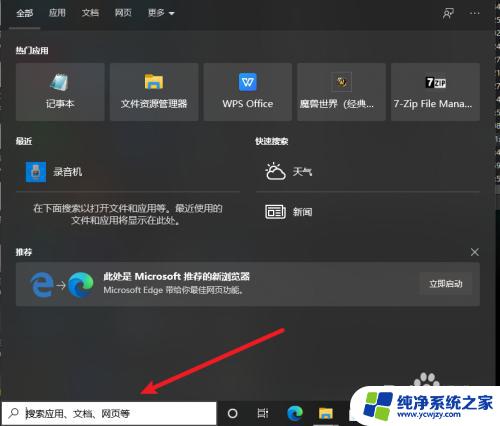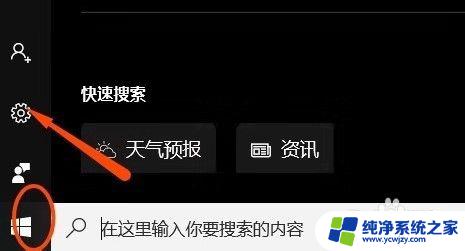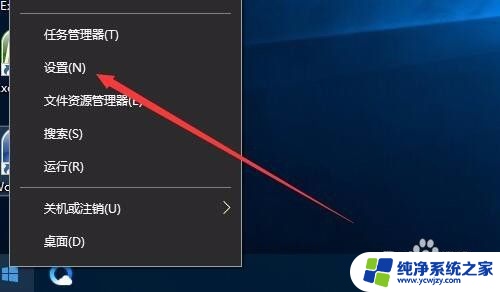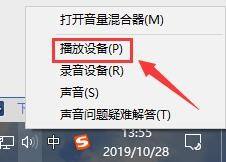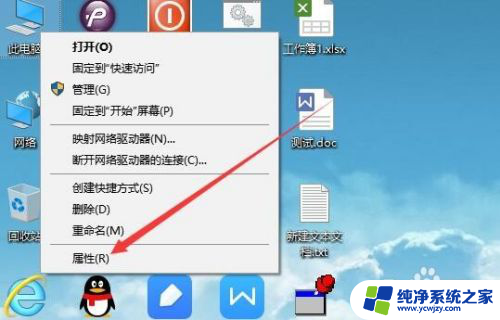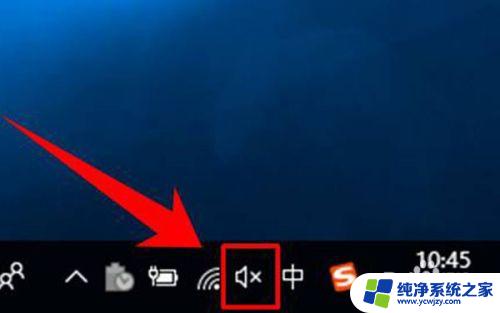win10麦克风加强自动变小 WIN10麦克风声音为什么总是自动变小
近年来随着科技的不断进步和人们对音频体验的不断追求,麦克风作为一种重要的音频输入设备,已经成为了我们生活中不可或缺的一部分,在使用WIN10系统时,许多用户都遇到了一个令人困扰的问题:麦克风声音总是自动变小。这种情况不仅影响了用户正常的语音通话和录音体验,也让他们感到困惑和不解。为什么WIN10系统的麦克风声音总是自动变小呢?本文将从技术原理和解决方法两个方面进行探讨,帮助用户解决这一问题。
具体步骤:
1.问题描述:在开启麦克风增强后,如图位置总是自动变小。如果不是如图位置导致输入音量变小,那么找到如图位置开到最大即可,如图所示;
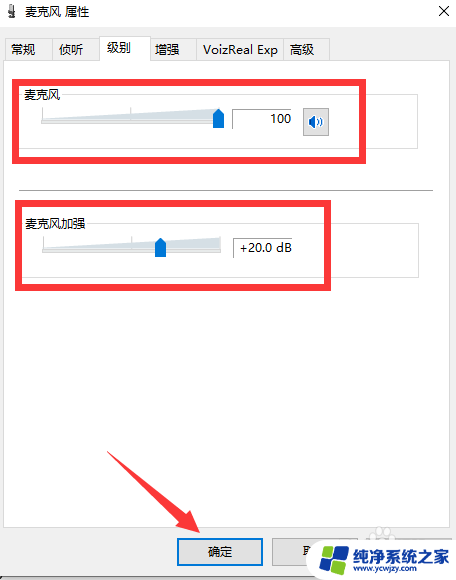
2.自己用的录制软件或语音软件,为了防止声音失真都会自动调节麦克风音量。这也是麦克风声音自动变小的原因,以QQ为例,来更改设置,找到QQ左下角设置打开,如图所示;
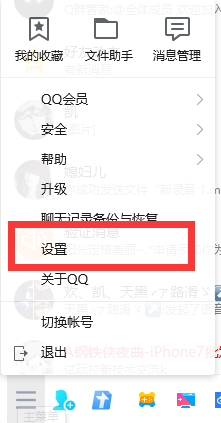
3.找到“音频通话”点击打开,如图所示;
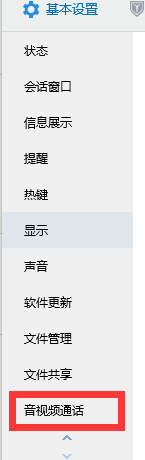
4.去掉“自动调节麦克风音量”前面√即可,如图所示;
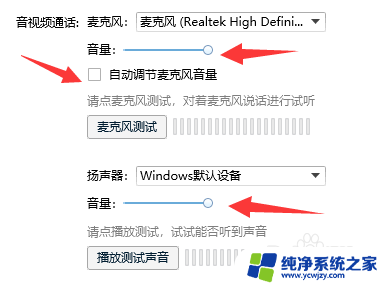
5.这时如果你的麦克风增强开的太大会有很尖锐的声音,可以适当关小。也可以在“麦克风属性——VoizReal EXP——勾选噪声抑制和回声消除——确定即可”,如图所示。
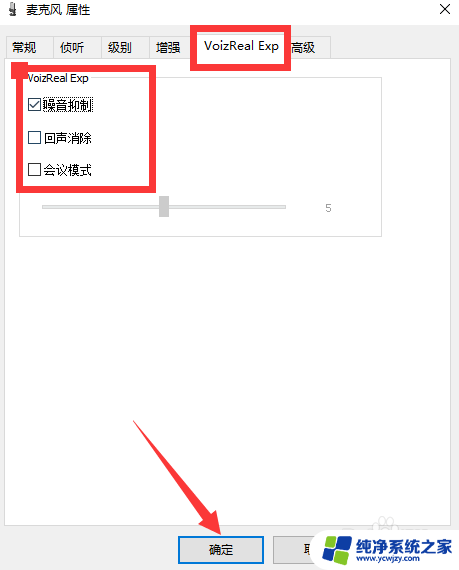
以上就是win10麦克风加强自动变小的全部内容,如果你也遇到了同样的问题,可以参考本文中介绍的步骤来解决,希望对大家有所帮助。